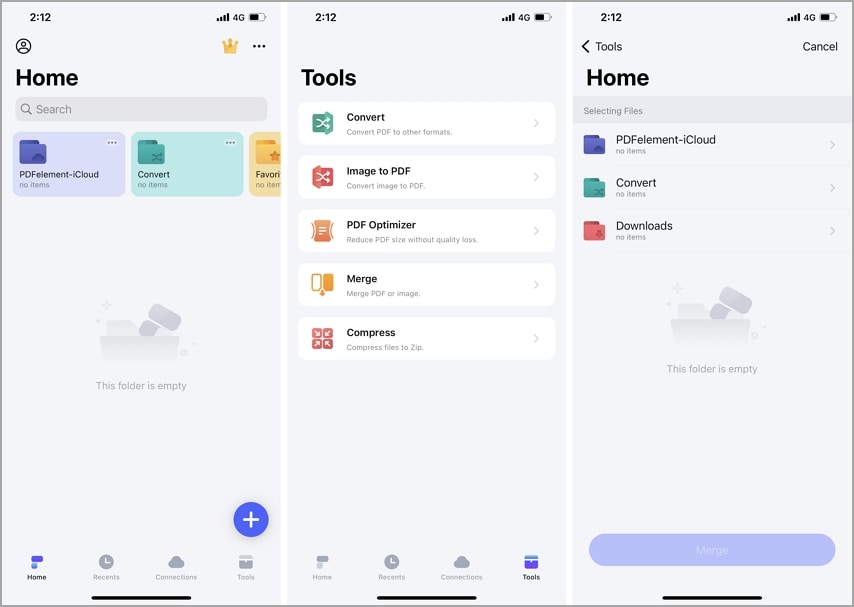Быстрое создание PDF-файла с изображениями PNG — часто необходимое приложение при работе онлайн. Это полезно при совместном использовании файлов для печати, при передаче вложений по электронной почте и т. д. В этой статье мы расскажем про программы, которые позволяют сделать это без особых усилий. Умение объединять PNG в PDF — это быстрый и полезный навык для всех, от студентов до профессионалов.
Существуют различные варианты онлайн и офлайн для объединения PNG в PDF, но мы представим вам отдельную программу под названием Wondershare PDFelement, которая является одновременно мощной и простой для использования. Как профессиональный редактор PDF, Wondershare PDFelement помогает объединить изображения в JPG, PNG, и другие форматы файлов в портативные документы PDF. Он также предлагает корректировки для присоединения PNG к PDF в несколько кликов.
Вы также можете использовать Wondershare PDFelement в качестве конвертера PNG в PDF для обработки нескольких файлов одновременно. Благодаря этому он экономит время и силы. Кроме того, эта программа доступна как для пользователей Windows, так и Mac, что делает ее универсальной.
Слияние PNG в PDF с помощью PDFelement
Wondershare PDFelement - Редактор PDF-файлов — отличная программа от Wondershare, обладающая широким набором функций. Это быстрый, доступный и один из самых простых способов редактировать и объединять PDF-файлы, а также выполнять задачи слияния PNG в PDF. Однако слияние PNG в PDF — непростая задача, если у вас нет подходящей программы. Люди могут сделать это с помощью Microsoft Word, но это утомительно. Кроме того, необходимо иметь одинаковые возможности на ПК, ноутбуках, планшетах и мобильных устройствах, поскольку нельзя изучать разные программы для каждого устройства.

![]() Работает на основе ИИ
Работает на основе ИИ
Именно здесь PDFelement предлагает свой опыт для легкого слияния PNG в PDF. Он автоматизирует и упрощает многие вещи. Как пользователю, вам просто нужно выбрать несколько PNG в PDF, а программа сделает все остальное. Чтобы узнать, как объединить PNG-файлы в один PDF, ознакомьтесь с пошаговым описанием ниже. Есть несколько особенностей Wondershare PDFelement.
- Конвертация между такими файлами, как PNG, JPG и PDF.
- Использование OCR для распознавания символов и конвертации в другие форматы файлов.
- Аннотирование содержимого и фрагментов внутри PDF и создание нового PDF.
- Чтение и упорядочивание текста внутри PDF-файла, перестановка фрагментов, изображений и т.д.
- Защита и применение форм, позволяющих пользователям ставить цифровую подпись.
- Комплексная обработка нескольких файлов одновременно для экономии времени и усилий.
Хотя онлайн-программы тоже справляются с этой задачей, офлайн-программы помогают гораздо больше, поскольку вам не нужен постоянный активный интернет. Кроме того, оно быстрее и мощнее при работе с большими файлами. Благодаря этому PDFelement отлично работает во всех случаях, абстрагируясь от ненужных деталей.
Всего за несколько кликов вы можете объединить PDF и PNG, что делает Wondershare PDFelement отличным объединителем PNG для PDF. Более того, он дает вам доступ ко всем вышеперечисленным функциям.
Шаг 1Установка и запуск программы PDFelement
Сначала загрузите и установите программу в соответствии с вашей операционной системой. После запуска или открытия программы перейдите к кнопке "Объединить" на домашней странице. В последней версии 9 она выглядит следующим образом.

![]() Работает на основе ИИ
Работает на основе ИИ
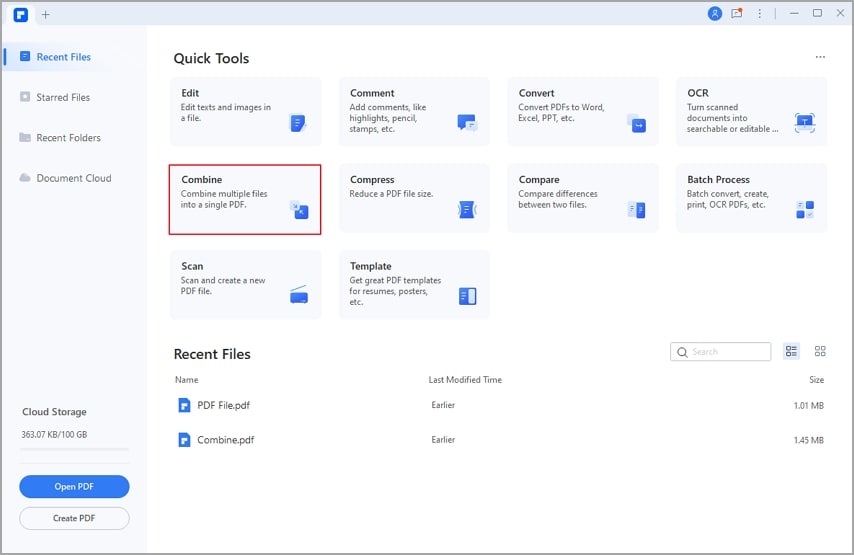
Шаг 2Добавление PNG-файлов
Поскольку PDFelement — это еще и редактор, теперь вы можете просматривать, перетаскивать и переместить файлы изображений любого формата, включая PNG. Если вы хотите добавить в PDF автоматически сгенерированный индекс, выберите опцию "Добавить новую страницу оглавления, сгенерированную из закладок". Кроме того, программа позволяет выбрать сразу несколько файлов и применить одновременную обработку нескольких файлов. Для этого необходимо выбрать кнопку "Комплексная обработка" на Домашней странице.
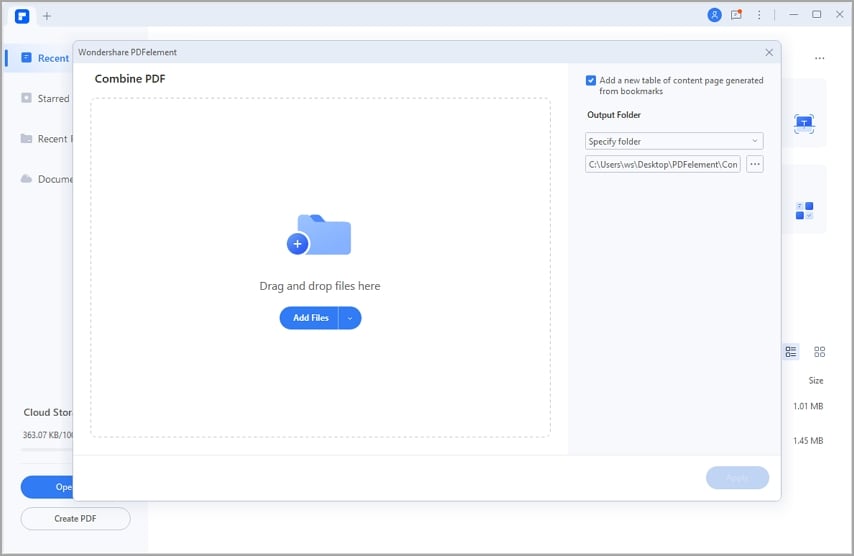
Шаг 3Выберите выходную папку
После добавления PNG-файлов вы можете выбрать подходящее имя для выходного файла, выходную папку и нажать кнопку "Применить". После этого начнется процесс создания нескольких PNG-файлов в PDF. Слияние PNG в PDF с помощью этой программы достаточно просто.
Часть 2. Как объединить PNG и JPG в один PDF?
Wondershare PDFelement — это волшебная программа, поскольку она поддерживает множество форматов файлов: JPG, PNG, TIFF и так далее. Кроме того, он может конвертировать их в один PDF с помощью функции "Объединить". По умолчанию все файлы изображений объединяются в один PDF, но вы также можете создать один PDF, используя каждый раз одно изображение. PDFelement занимает первое место в списке программ для конвертации и объединения файлов, потому что он не только помогает объединить PNG-файлы в один PDF, но и работает с Excel, PPT и Word, а также может объединить их в один PDF.
Часть 3. Как редактировать объединенный PDF-файл с помощью PDFelement?
Вкладки "Страница" и "Редактировать" позволяют корректировать и редактировать PDF-файл на ходу. Независимо от того, создаете ли вы новый PDF-файл или открываете существующий для редактирования, это удобная программа для внесения простых корректировок, например, развернуть PNG и JPG в альбомный или портретный режим после операции объединения PNG в PDF. Пользователи также могут изменять порядок страниц, переставлять элементы на странице и так далее. Основные возможности включают следующее.
- Разделяйте, объединяйте, удаляйте и разверните страницы PDF, а также изображения в стиле PNG.
- Конвертируйте PDF-изображения в текст для поиска/чтения и редактирования, используя программу OCR для его обработки.
- Изменение размеров, редактирование, обрезка и объединение содержимого, PDF-изображений и PDF-страниц, что позволяет объединять PDF и PNG, используя изображения разных размеров на одной PDF-странице.

![]() Работает на основе ИИ
Работает на основе ИИ
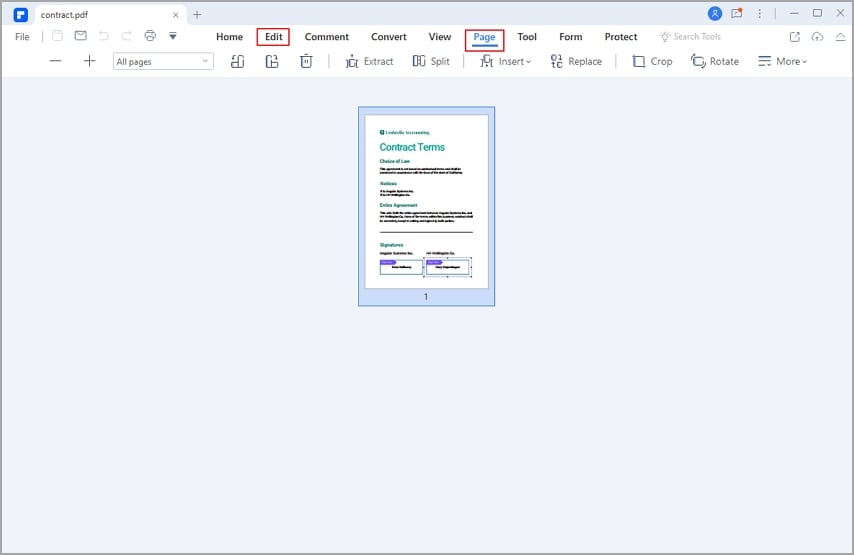
Редактирование файлов PDF состоит из трех простых шагов.
- Запустите PDFelement, откройте PDF-файл и перейдите в режим "Редактирование", нажав на вкладку "Редактирование".
- Нажмите на область или элемент, который вы хотите изменить или отредактировать, и вам будут доступны соответствующие программы.
- Нажмите на элементы, такие как фон, водяные знаки и т. д., которые вы хотите добавить или изменить, в верхнем меню.
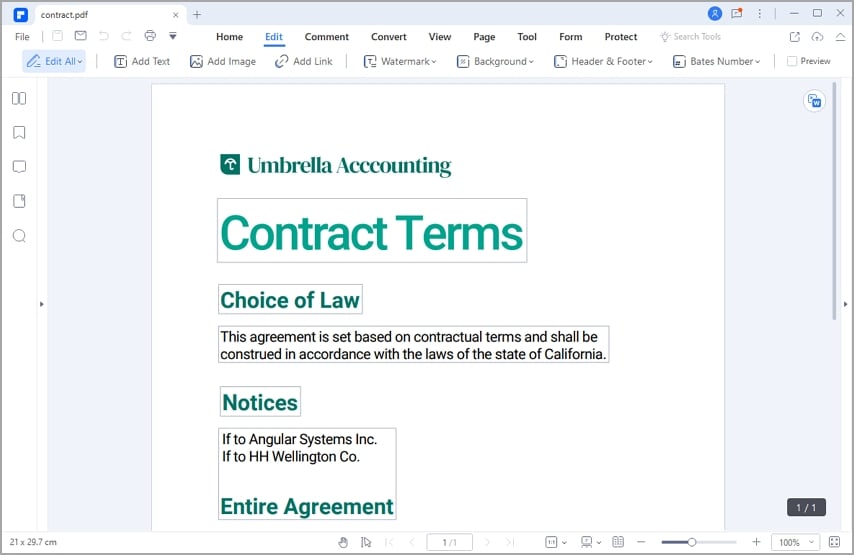
Самое приятное, что интерфейс или UX практически не отличается от интерфейса других портативных устройств, таких как смартфоны и планшеты. Вы можете легко узнать, как объединить файлы PNG в один PDF в iOS.
Большинство функций и программ, таких как обработка нескольких файлов, также доступны для версий Mac и iOS, как вы знакомы с версией для Windows. Это делает Wondershare PDFelement универсальным решением для всех пользователей.
Кроме того, программа OCR позволяет обрабатывать отсканированные PDF-документы и PDF-изображения, конвертировать изображения в текст, извлекать данные из отсканированных PDF-файлов и редактировать их, а также выполнять пакетную обработку. Для этого нажмите на кнопку "Выполнить OCR" после открытия нового PDF-файла с изображением или PDF-файла, конвертированного из PNG-изображения. Часто это предложение появляется автоматически при открытии отсканированного PDF-документа. По его окончании вы можете отредактировать его на вкладке "Правка", как обычно.
Вы также можете выполнять OCR в PDF-файлах даже при обработке нескольких файлов. Нажмите на опцию "OCR" во всплывающем окне комплексной обработки, чтобы превратить сразу несколько сканов в редактируемые PDF-файлы.
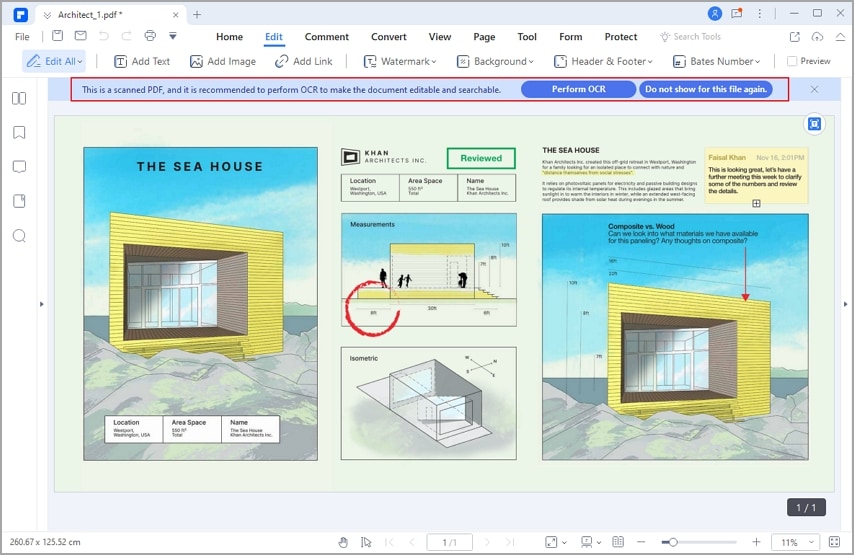
В приведенном ниже видеоролике подробно рассказывается о том, как с помощью PDFelement создать PDF-комбинацию. Посмотрите видео, чтобы узнать больше.
Часть 4. Люди также спрашивают
1. Как объединить PNG в PDF на Mac?
PDFelement for Mac — это Mac-версия той же программы, которую вы можете скачать с официального сайта Wondershare. Поскольку программа работает на Mac и полностью совместима с ним, вы можете объединять PDF и PNG, конвертировать несколько PNG в PDF-файлы, редактировать их и выполнять все вышеперечисленные функции. Пользовательский интерфейс понятен и удобен.
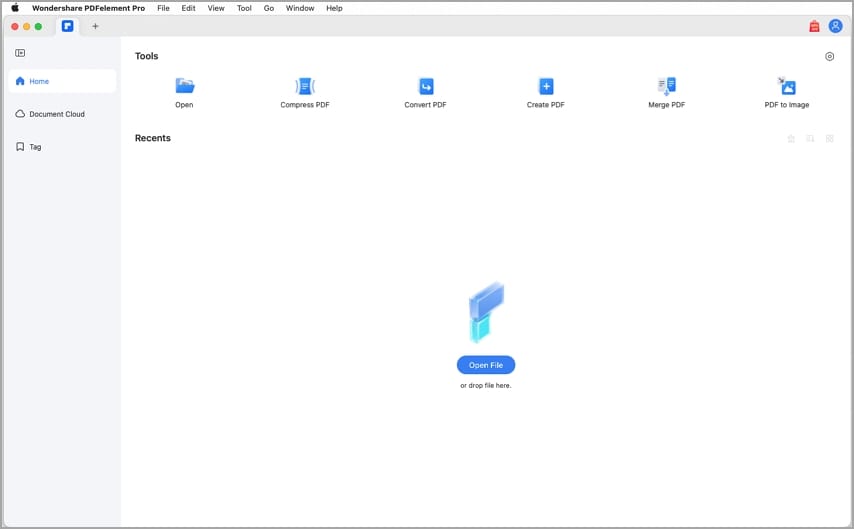
- Нажмите, чтобы открыть и запустить программу.
- Нажмите на кнопку "Создать PDF" и по очереди преобразуйте файлы PNG в формат PDF.
- Затем нажмите на кнопку "Объединить PDF", чтобы объединить PDF-файлы в один.
2. Существует ли программа объединения PNG в PDF для мобильных устройств?
3. Есть ли онлайн-решение для слияния PNG в PDF?
Есть несколько онлайн-программ, правда, менее полезных, чем PDFelement, но они отлично подойдут, если у вас нет времени или места для установки этой программы. HiPDF.com — это удивительная онлайн-программа. Поскольку он поддерживает функции конвертирования PNG в PDF, а также редактирования и объединения PNG-файлов в один PDF, вы тоже можете его использовать. Сначала нужно конвертировать PNG в PDF, а затем объединить PDF в один PDF-файл. Программа также бесплатна, что делает ее очень удобной для новичков. Она также поддерживает различные другие программы, такие как PDF в Excel, Word в PDF и так далее.
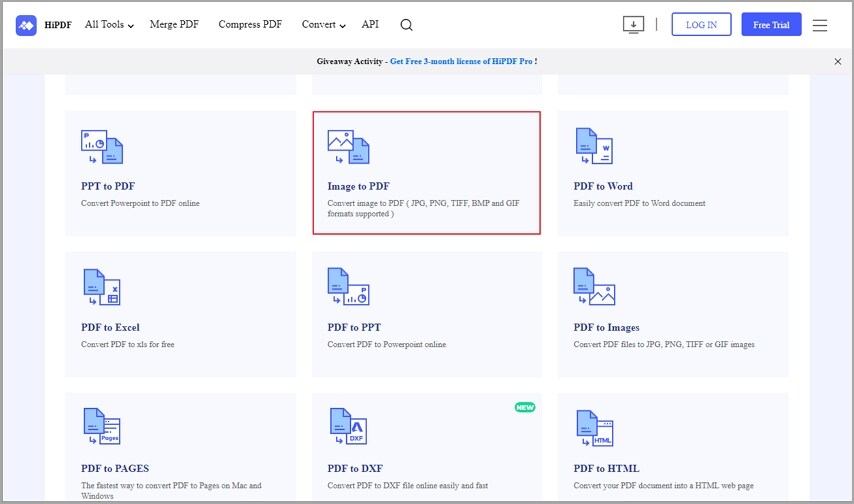
Вывод
Как мы уже знаем, Wondershare PDFelement — это наиболее подходящая программа и отличный баланс между мощностью и универсальностью. Но, когда нет другого выбора, бесплатная онлайн программа, такая как HiPDF, тоже подойдет. Поскольку PDFelement работает быстро и предлагает надежные решения простым способом, вы можете без проблем использовать его на ПК, ноутбуке, Mac, Windows, Android и iPhone. Цена также приемлема, если вы регулярно редактируете PDF-файлы, объединяете PNG с PDF, выполняете OCR и объединяете PDF и PNG.
Таким образом, попробуйте эту программу бесплатно и сравните ее с любой другой, которую вы используете. Вы определенно обнаружите, что это отличная альтернатива и наиболее подходящий вариант.